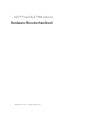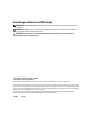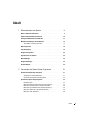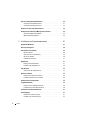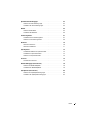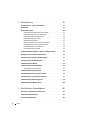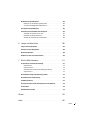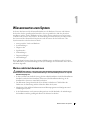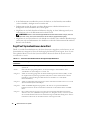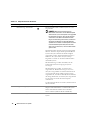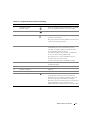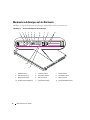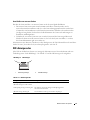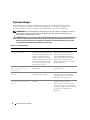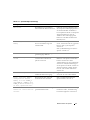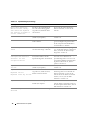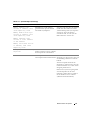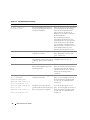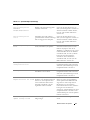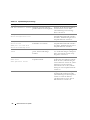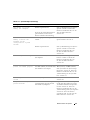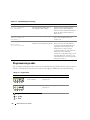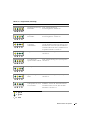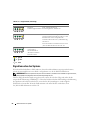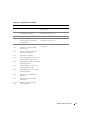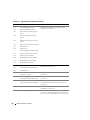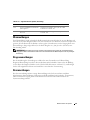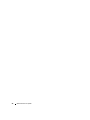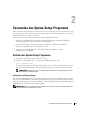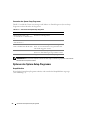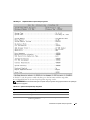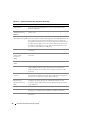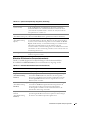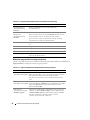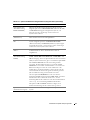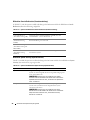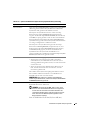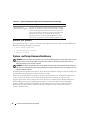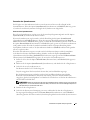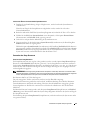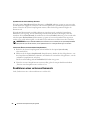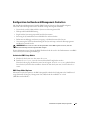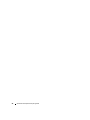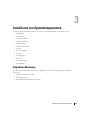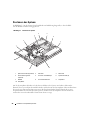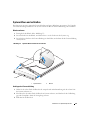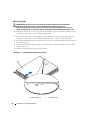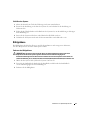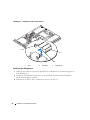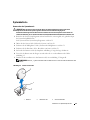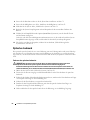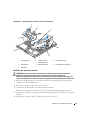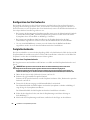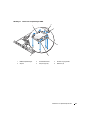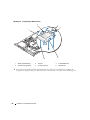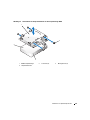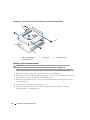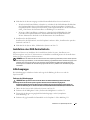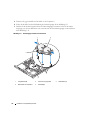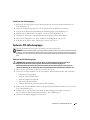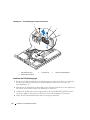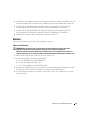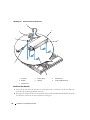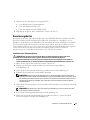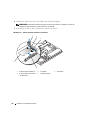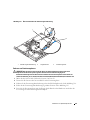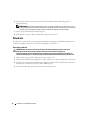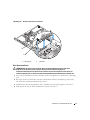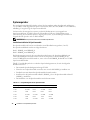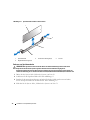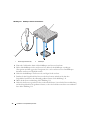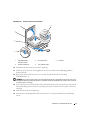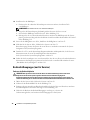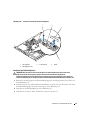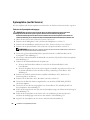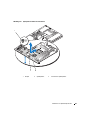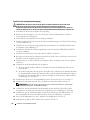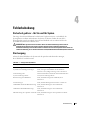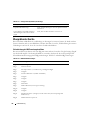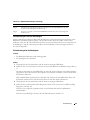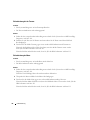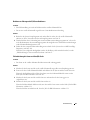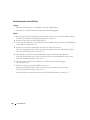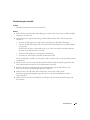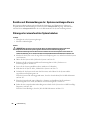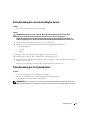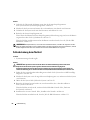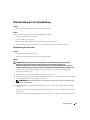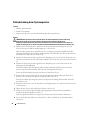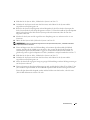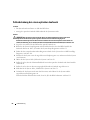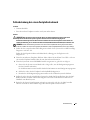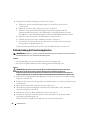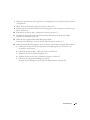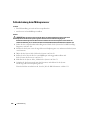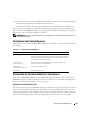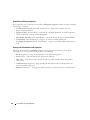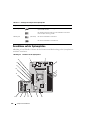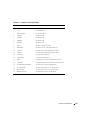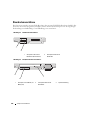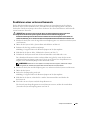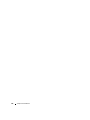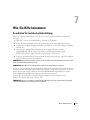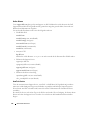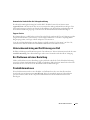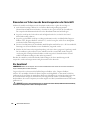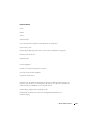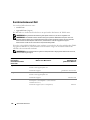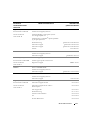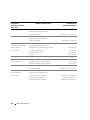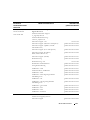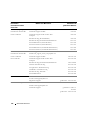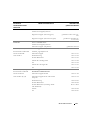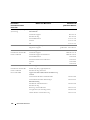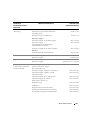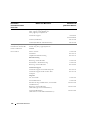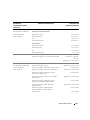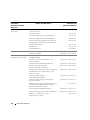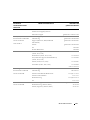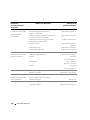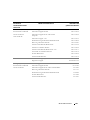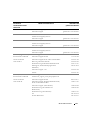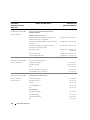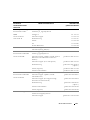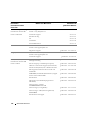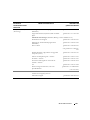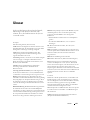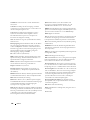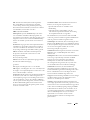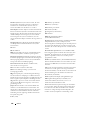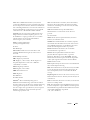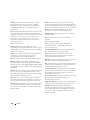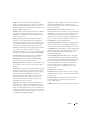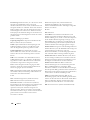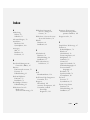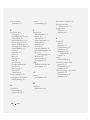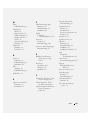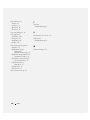www.dell.com | support.dell.com
Dell™ PowerEdge™ 860-Systeme
Hardware-Benutzerhandbuch

Anmerkungen, Hinweise und Warnungen
ANMERKUNG: Eine ANMERKUNG macht auf wichtige Informationen aufmerksam, die die Arbeit mit dem Computer
erleichtern.
HINWEIS: Ein HINWEIS warnt vor möglichen Beschädigungen der Hardware oder vor Datenverlust und zeigt auf,
wie derartige Probleme vermieden werden können.
VORSICHT: Hiermit werden Sie auf eine potentiell gefährliche Situation hingewiesen, die zu Sachschäden,
Verletzungen oder zum Tod führen könnte.
____________________
Irrtümer und technische Änderungen vorbehalten.
© 2006 Dell Inc. Alle Rechte vorbehalten.
Die Reproduktion dieses Dokuments in jeglicher Form ist ohne schriftliche Genehmigung von Dell Inc. streng untersagt.
Marken in diesem Text: Dell, das DELL-Logo, Inspiron, Dell Precision, Dimension, OptiPlex, Latitude, PowerEdge, PowerVault, PowerApp,
PowerConnect und XPS sind Marken von Dell Inc.; Intel, Pentium und Celeron sind eingetragene Marken von Intel Corporation; Microsoft,
MS-DOS, Windows und Windows Server sind eingetragene Marken von Microsoft Corporation; Red Hat ist eine eingetragene Marke von Red
Hat, Inc.; SUSE ist eine eingetragene Marke von Novell, Inc.; UNIX ist eine eingetragene Marke von The Open Group in den USA und anderen
Ländern; EMC ist eine eingetragene Marke von EMC Corporation.
Alle anderen in dieser Dokumentation genannten Marken und Handelsnamen sind Eigentum der jeweiligen Hersteller und Firmen.
Dell Inc. erhebt keinen Anspruch auf Marken und Handelsnamen mit Ausnahme der eigenen.
Juni 2006 Rev. A00

Inhalt 3
Inhalt
1 Wissenswertes zum System . . . . . . . . . . . . . . . . . . . . . . 9
Weitere nützliche Informationen . . . . . . . . . . . . . . . . . . . . . . . . . 9
Zugriff auf Systemfunktionen beim Start
. . . . . . . . . . . . . . . . . . . . 10
Anzeigen und Merkmale der Frontblende
. . . . . . . . . . . . . . . . . . . . 11
Merkmale und Anzeigen auf der Rückseite
. . . . . . . . . . . . . . . . . . . 14
Anschließen von externen Geräten
. . . . . . . . . . . . . . . . . . . . 15
NIC-Anzeigecodes
. . . . . . . . . . . . . . . . . . . . . . . . . . . . . . . . 15
Systemmeldungen
. . . . . . . . . . . . . . . . . . . . . . . . . . . . . . . . 16
Diagnoseanzeigecodes
. . . . . . . . . . . . . . . . . . . . . . . . . . . . . 24
Signaltoncodes des Systems
. . . . . . . . . . . . . . . . . . . . . . . . . . 26
Warnmeldungen
. . . . . . . . . . . . . . . . . . . . . . . . . . . . . . . . . 29
Diagnosemeldungen
. . . . . . . . . . . . . . . . . . . . . . . . . . . . . . . 29
Alarmmeldungen
. . . . . . . . . . . . . . . . . . . . . . . . . . . . . . . . . 29
2 Verwenden des System-Setup-Programms . . . . . . . . . . . 31
Aufrufen des System-Setup-Programms. . . . . . . . . . . . . . . . . . . . . 31
Als Reaktion auf Fehlermeldungen
. . . . . . . . . . . . . . . . . . . . . 31
Verwenden des System-Setup-Programms
. . . . . . . . . . . . . . . . 32
Optionen des System-Setup-Programms
. . . . . . . . . . . . . . . . . . . . 32
Hauptbildschirm
. . . . . . . . . . . . . . . . . . . . . . . . . . . . . . 32
Bildschirm CPU Information (Prozessorinformationen)
. . . . . . . . . . 35
Bildschirm Integrated Devices (Integrierte Geräte)
. . . . . . . . . . . . 36
Bildschirm Console Redirection (Konsolenumleitung)
. . . . . . . . . . . 38
Bildschirm System Security (Systemsicherheit)
. . . . . . . . . . . . . . 38
Bildschirm „Exit“ (Beenden)
. . . . . . . . . . . . . . . . . . . . . . . . 40

4 Inhalt
System- und Setup-Kennwortfunktionen . . . . . . . . . . . . . . . . . . . . 40
Verwenden des Systemkennworts
. . . . . . . . . . . . . . . . . . . . . 41
Verwenden des Setup-Kennworts
. . . . . . . . . . . . . . . . . . . . . 43
Deaktivieren eines verlorenen Kennworts
. . . . . . . . . . . . . . . . . . . 44
Konfiguration des Baseboard-Management-Controllers
. . . . . . . . . . . . 45
Aufrufen des BMC-Setup-Moduls
. . . . . . . . . . . . . . . . . . . . . 45
BMC-Setup-Modul-Optionen
. . . . . . . . . . . . . . . . . . . . . . . . 45
3 Installieren von Systemkomponenten . . . . . . . . . . . . . . . 47
Empfohlene Werkzeuge . . . . . . . . . . . . . . . . . . . . . . . . . . . . . 47
Das Innere des Systems
. . . . . . . . . . . . . . . . . . . . . . . . . . . . . 48
System öffnen und schließen
. . . . . . . . . . . . . . . . . . . . . . . . . . 49
Blende entfernen
. . . . . . . . . . . . . . . . . . . . . . . . . . . . . . 49
Anbringen der Frontverkleidung
. . . . . . . . . . . . . . . . . . . . . . 49
Öffnen des Systems
. . . . . . . . . . . . . . . . . . . . . . . . . . . . . 50
Schließen des Systems
. . . . . . . . . . . . . . . . . . . . . . . . . . . 51
Kühlgehäuse
. . . . . . . . . . . . . . . . . . . . . . . . . . . . . . . . . . . 51
Entfernen des Kühlgehäuses
. . . . . . . . . . . . . . . . . . . . . . . . 51
Installieren des Kühlgehäuses
. . . . . . . . . . . . . . . . . . . . . . . 52
Systembatterie
. . . . . . . . . . . . . . . . . . . . . . . . . . . . . . . . . . 53
Austauschen der Systembatterie
. . . . . . . . . . . . . . . . . . . . . . 53
Optisches Laufwerk
. . . . . . . . . . . . . . . . . . . . . . . . . . . . . . . 54
Entfernen des optischen Laufwerks
. . . . . . . . . . . . . . . . . . . . 54
Installieren des optischen Laufwerks
. . . . . . . . . . . . . . . . . . . 55
Konfiguration des Startlaufwerks
. . . . . . . . . . . . . . . . . . . . . . . . 56
Festplattenlaufwerke
. . . . . . . . . . . . . . . . . . . . . . . . . . . . . . 56
Entfernen eines Festplattenlaufwerks
. . . . . . . . . . . . . . . . . . . 56
Installation eines Festplattenlaufwerks
. . . . . . . . . . . . . . . . . . 60
Installation einer SAS-Controllerkarte
. . . . . . . . . . . . . . . . . . . . . 61
Lüfterbaugruppe
. . . . . . . . . . . . . . . . . . . . . . . . . . . . . . . . . 61
Entfernen der Lüfterbaugruppe
. . . . . . . . . . . . . . . . . . . . . . . 61
Installieren der Lüfterbaugruppe
. . . . . . . . . . . . . . . . . . . . . . 63

Inhalt 5
Optionale PCI-Lüfterbaugruppe . . . . . . . . . . . . . . . . . . . . . . . . . 63
Entfernen der PCI-Lüfterbaugruppe
. . . . . . . . . . . . . . . . . . . . 63
Installieren der PCI-Lüfterbaugruppe
. . . . . . . . . . . . . . . . . . . 64
Netzteil
. . . . . . . . . . . . . . . . . . . . . . . . . . . . . . . . . . . . . . 65
Entfernen des Netzteils
. . . . . . . . . . . . . . . . . . . . . . . . . . . 65
Installieren des Netzteils
. . . . . . . . . . . . . . . . . . . . . . . . . . 66
Erweiterungskarten
. . . . . . . . . . . . . . . . . . . . . . . . . . . . . . . 67
Installation einer Erweiterungskarte
. . . . . . . . . . . . . . . . . . . . 67
Entfernen von Erweiterungskarten
. . . . . . . . . . . . . . . . . . . . . 69
Riserkarte
. . . . . . . . . . . . . . . . . . . . . . . . . . . . . . . . . . . . 70
Riser-Karte entfernen
. . . . . . . . . . . . . . . . . . . . . . . . . . . . 70
Riser-Karte installieren
. . . . . . . . . . . . . . . . . . . . . . . . . . . 71
Systemspeicher
. . . . . . . . . . . . . . . . . . . . . . . . . . . . . . . . . 72
Installationsrichtlinien für Speichermodule
. . . . . . . . . . . . . . . . 72
Installation von Speichermodulen
. . . . . . . . . . . . . . . . . . . . . 73
Entfernen von Speichermodulen
. . . . . . . . . . . . . . . . . . . . . . 74
Prozessor
. . . . . . . . . . . . . . . . . . . . . . . . . . . . . . . . . . . . . 75
Ersetzen des Prozessors
. . . . . . . . . . . . . . . . . . . . . . . . . . 75
Bedienfeldbaugruppe (nur für Service)
. . . . . . . . . . . . . . . . . . . . . 78
Entfernen der Bedienfeldplatine
. . . . . . . . . . . . . . . . . . . . . . 78
Installation der Bedienfeldplatine
. . . . . . . . . . . . . . . . . . . . . 79
Systemplatine (nur für Service)
. . . . . . . . . . . . . . . . . . . . . . . . . 80
Entfernen der Systemplatinenbaugruppe
. . . . . . . . . . . . . . . . . . 80
Installieren der Systemplatinenbaugruppe
. . . . . . . . . . . . . . . . . 82

6 Inhalt
4 Fehlerbehebung . . . . . . . . . . . . . . . . . . . . . . . . . . . . . . 83
Sicherheit geht vor – für Sie und Ihr System . . . . . . . . . . . . . . . . . . 83
Startvorgang
. . . . . . . . . . . . . . . . . . . . . . . . . . . . . . . . . . . 83
Überprüfen der Geräte
. . . . . . . . . . . . . . . . . . . . . . . . . . . . . . 84
Fehlerbehebung bei IRQ-Zuweisungskonflikten
. . . . . . . . . . . . . . 84
Fehlerbehebung bei externen Verbindungen
. . . . . . . . . . . . . . . . 85
Fehlerbehebung beim Grafiksubsystem
. . . . . . . . . . . . . . . . . . 85
Fehlerbehebung bei der Tastatur
. . . . . . . . . . . . . . . . . . . . . . 86
Fehlerbehebung der Maus
. . . . . . . . . . . . . . . . . . . . . . . . . 86
Beheben von Störungen bei E/A-Grundfunktionen
. . . . . . . . . . . . . 87
Fehlerbehebung bei einem seriellen E/A-Gerät
. . . . . . . . . . . . . . 87
Fehlerbehebung bei einem USB-Gerät
. . . . . . . . . . . . . . . . . . . 88
Fehlerbehebung bei einem NIC
. . . . . . . . . . . . . . . . . . . . . . . 89
Reaktion auf Alarmmeldungen der Systemverwaltungssoftware
. . . . . . . 90
Störungen bei einem feuchten System beheben
. . . . . . . . . . . . . . . . 90
Fehlerbehebung bei einem beschädigten System
. . . . . . . . . . . . . . . 91
Fehlerbehebung bei der Systembatterie
. . . . . . . . . . . . . . . . . . . . . 91
Fehlerbehebung beim Netzteil
. . . . . . . . . . . . . . . . . . . . . . . . . . 92
Fehlerbehebung bei der Systemkühlung
. . . . . . . . . . . . . . . . . . . . 93
Fehlerbehebung bei einem Lüfter
. . . . . . . . . . . . . . . . . . . . . 93
Fehlerbehebung beim Systemspeicher
. . . . . . . . . . . . . . . . . . . . . 94
Fehlerbehebung bei einem optischen Laufwerk
. . . . . . . . . . . . . . . . 96
Fehlerbehebung bei einem Festplattenlaufwerk
. . . . . . . . . . . . . . . . 97
Fehlerbehebung bei Erweiterungskarten
. . . . . . . . . . . . . . . . . . . . 98
Fehlerbehebung beim Mikroprozessor
. . . . . . . . . . . . . . . . . . . . 100
5 Durchführen der Systemdiagnose . . . . . . . . . . . . . . . . . 101
Verwenden von Dell PowerEdge Diagnostics . . . . . . . . . . . . . . . . 101
Funktionen der Systemdiagnose
. . . . . . . . . . . . . . . . . . . . . . . . 101
Einsatz der Systemdiagnose
. . . . . . . . . . . . . . . . . . . . . . . . . . 102

Inhalt 7
Durchführen der Systemdiagnose . . . . . . . . . . . . . . . . . . . . . . . 102
Ausführen von der Dienstprogrammpartition
. . . . . . . . . . . . . . 102
Von einem startfähigen Wechselmedium aus
. . . . . . . . . . . . . . 102
Testoptionen der Systemdiagnose
. . . . . . . . . . . . . . . . . . . . . . . 103
Verwenden der benutzerdefinierten Testoptionen
. . . . . . . . . . . . . . 103
Auswählen von Geräten für den Test
. . . . . . . . . . . . . . . . . . . 103
Auswählen von Diagnoseoptionen
. . . . . . . . . . . . . . . . . . . . 104
Anzeigen der Informationen und Ergebnisse
. . . . . . . . . . . . . . . 104
6 Jumper und Anschlüsse. . . . . . . . . . . . . . . . . . . . . . . . 105
Jumper auf der Systemplatine . . . . . . . . . . . . . . . . . . . . . . . . . 105
Anschlüsse auf der Systemplatine
. . . . . . . . . . . . . . . . . . . . . . 106
Riserkartenanschlüsse
. . . . . . . . . . . . . . . . . . . . . . . . . . . . 108
Deaktivieren eines verlorenen Kennworts
. . . . . . . . . . . . . . . . . . 109
7 Wie Sie Hilfe bekommen . . . . . . . . . . . . . . . . . . . . . . . 111
So erhalten Sie technische Unterstützung . . . . . . . . . . . . . . . . . . 111
Online-Dienste
. . . . . . . . . . . . . . . . . . . . . . . . . . . . . . 112
AutoTech-Service
. . . . . . . . . . . . . . . . . . . . . . . . . . . . . 112
Automatische Auskunft über die Auftragsbearbeitung
. . . . . . . . . 113
Support-Service
. . . . . . . . . . . . . . . . . . . . . . . . . . . . . 113
Unternehmenstraining und Zertifizierung von Dell
. . . . . . . . . . . . . . 113
Bei Problemen mit einer Bestellung
. . . . . . . . . . . . . . . . . . . . . 113
Produktinformationen
. . . . . . . . . . . . . . . . . . . . . . . . . . . . . 113
Einsenden von Teilen zwecks Garantiereparatur oder Gutschrift
. . . . . . 114
Vor dem Anruf
. . . . . . . . . . . . . . . . . . . . . . . . . . . . . . . . . 114
Kontaktaufnahme mit Dell
. . . . . . . . . . . . . . . . . . . . . . . . . . . 116
Glossar . . . . . . . . . . . . . . . . . . . . . . . . . . . . . . . . . . . . . . 137
Index
. . . . . . . . . . . . . . . . . . . . . . . . . . . . . . . . . . . . . . . . 145

8 Inhalt

Wissenswertes zum System 9
Wissenswertes zum System
In diesem Abschnitt sind die Schnittstellenfunktionen der Hardware, Firmware und Software
beschrieben, die den grundlegenden Betrieb des Systems gewährleisten. Mit den physischen
Anschlüssen auf der Vorder- und Rückseite lässt sich das System einfach mit externen Geräten
verbinden und erweitern. Die Firmware, die Anwendungen und das Betriebssystem überwachen
das System und den Zustand der Komponenten und informieren Sie bei Problemen. Über
Systemzustände werden Sie informiert durch:
• Anzeigen auf der Vorder- und Rückseite
• Systemmeldungen
• Diagnosecodes
• Signaltoncodes
• Warnmeldungen
• Diagnosemeldungen
• Alarmmeldungen
Dieser Abschnitt befasst sich mit den genannten Meldungstypen und führt mögliche Ursachen
sowie Maßnahmen zur Fehlerbehebung auf. Die Systemanzeigen und -funktionen sind in diesem
Abschnitt dargestellt.
Weitere nützliche Informationen
VORSICHT: Das Dokument Product Information Guide (Produktinformationshandbuch) enthält wichtige
Informationen zu Sicherheits- und Betriebsbestimmungen. Garantiebestimmungen können als separates
Dokument beigelegt sein.
• In dem zusammen mit der Rack-Lösung gelieferten
Rack Installation Guide
(Rack-Installations-
handbuch) und in der
Rack Installation Instructions
(Rack-Installationsanleitung) ist die
Installation des Systems in einem Rack beschrieben.
• Das Dokument
Getting Started Guide
(Erste Schritte) enthält einen Überblick über die
Funktionen, die Einrichtung und die technischen Daten des Systems.
• Mitgelieferte CDs enthalten Dokumentation und Dienstprogramme zur Konfiguration und
Verwaltung des Systems.
• In der Dokumentation zur Systemverwaltungssoftware sind die Merkmale, die Anforderungen,
die Installation und der grundlegende Einsatz der Software beschrieben.

10 Wissenswertes zum System
• In der Dokumentation zum Betriebssystem ist beschrieben, wie das Betriebssystem installiert
(sofern erforderlich), konfiguriert und verwendet wird.
• Dokumentationen für alle separat erworbenen Komponenten enthalten Informationen zur
Konfiguration und zur Installation dieser Zusatzgeräte.
• Möglicherweise sind auch aktualisierte Dokumente beigelegt, in denen Änderungen am System,
an der Software oder an der Dokumentation beschrieben sind.
ANMERKUNG: Wenn auf der Website support.dell.com aktualisierte Dokumente vorliegen, lesen Sie
diese immer zuerst, denn frühere Informationen werden dadurch gegebenenfalls ungültig.
• Möglicherweise sind Versionshinweise oder Infodateien vorhanden. Diese enthalten Aktualisierungen
zum System oder zur Dokumentation bzw. detailliertes technisches Referenzmaterial für erfahrene
Benutzer oder Techniker.
Zugriff auf Systemfunktionen beim Start
Tabelle 1-1 enthält Tastenkombinationen, die beim Systemstart eingegeben werden können, um auf
Systemfunktionen zuzugreifen. Wenn der Ladevorgang des Betriebssystems beginnt, bevor Sie eine
Taste gedrückt haben, lassen Sie das System hochfahren. Starten Sie dann das System neu und
versuchen Sie es erneut.
Tabelle 1-1. Tasten bzw. Tastenkombinationen für den Zugriff auf Systemfunktionen
Tasten-
kombination
Beschreibung
<F2> Aufruf des System-Setup-Programms. Siehe „Verwenden des System-Setup-Programms“
auf Seite 31.
<F10> Öffnet die Dienstprogrammpartition, um die Systemdiagnose durchzuführen. Siehe
„Durchführen der Systemdiagnose“ auf Seite 102.
<Strg+E> Aufruf des Verwaltungsprogramms des Baseboard-Management-Controllers (BMC), in dem
Sie Zugriff auf das Systemereignisprotokoll (SEL) haben. Weitere Informationen über die
Einrichtung und Verwendung des BMC erhalten Sie im BMC User's Guide (BMC
Benutzerhandbuch).
<Strg+C> Aufruf des SAS-Konfigurationsprogramms. Weitere Informationen finden Sie im User's Guide
(Benutzerhandbuch) zum SAS-Adapter.
<Strg+R> Aufruf des RAID-Konfigurationsprogramms, mit dem Sie eine optionale RAID-Karte
konfigurieren können. Weitere Informationen finden Sie in der Dokumentation zur RAID-
Karte.
<Strg+S> Diese Option wird nur angezeigt, wenn im System-Setup-Programm PXE-Unterstützung
aktiviert wurde (siehe „Bildschirm Integrated Devices (Integrierte Geräte)“ auf Seite 36). Mit
dieser Tastenkombination können Sie NIC-Einstellungen für PXE-Start konfigurieren. Weitere
Informationen finden Sie in der Dokumentation zum integrierten NIC.

Wissenswertes zum System 11
Anzeigen und Merkmale der Frontblende
Abbildung 1-1
zeigt die Steuerelemente, Anzeigen, Anschlüsse und Merkmale, die sich hinter der
optionalen Blende der Frontverkleidung des Systems befinden. (Um die optionale Frontblende zu
entfernen, drücken Sie auf den Riegel auf der linken Seite der Blende. Siehe „Öffnen des Systems“
auf Seite 50).
Tabelle 1-2 enthält Beschreibungen der Komponenten.
Abbildung 1-1. Merkmale und Anzeigen auf der Vorderseite
<Strg+D> Wenn Sie über den optionalen Dell Remote Access Controller (DRAC) verfügen, können
Sie mit dieser Tastenkombination bestimmte DRAC-Einstellungen konfigurieren. Weitere
Informationen über die Einrichtung und Verwendung des DRAC erhalten Sie im
Benutzerhandbuch zum DRAC.
Tabelle 1-1. Tasten bzw. Tastenkombinationen für den Zugriff auf Systemfunktionen (Fortsetzung)
Tasten-
kombination
Beschreibung
10
7
3
2
5
4
1
11
9
8
6
12

12 Wissenswertes zum System
Tabelle 1-2. Komponenten auf der Vorderseite
Nr. Komponente Symbol Beschreibung
1 Betriebsanzeige, Netzschalter Mit dem Betriebsschalter wird das System ein- und
ausgeschaltet.
HINWEIS: Wenn Sie das System über den
Netzschalter ausschalten und das Betriebssystem
ACPI-konform ist, kann das System ordnungsgemäß
heruntergefahren werden, bevor die Stromzufuhr
unterbrochen wird. Wenn der Betriebsschalter
länger als 4 Sekunden gedrückt wird, schaltet sich
das System unabhängig vom aktuellen Betriebs-
systemstatus aus. Wenn auf dem System kein ACPI-
konformes Betriebssystem läuft, wird die Strom-
zufuhr sofort unterbrochen, wenn der Netzschalter
gedrückt wird.
Der Betriebsschalter wird im System-Setup-Programm
aktiviert. Wenn die entsprechende Option deaktiviert
ist, kann das System mit diesem Schalter lediglich
eingeschaltet werden. Weitere Informationen hierzu
finden Sie unter „Verwenden des System-Setup-
Programms“ auf Seite 31 und in der Dokumentation
des Betriebssystems.
Die Betriebsanzeige leuchtet oder blinkt, um den
Zustand der Netzstromversorgung des Systems
anzuzeigen.
Die Betriebsanzeige leuchtet, wenn das System
eingeschaltet ist. Die Betriebsanzeige ist aus, wenn
das System ausgeschaltet ist und nicht mit Netzstrom
versorgt wird. Die Anzeige blinkt, wenn das System
eingeschaltet ist, sich aber im Standby-Modus befindet;
die Anzeige blinkt auch, wenn das System ausgeschaltet
ist, aber immer noch mit der Netzstromquelle
verbunden ist.
Um den Stand-by-Modus zu beenden, drücken Sie kurz
den Netzschalter.
2 Diagnoseanzeigen (4) Die Diagnoseanzeigen bieten Unterstützung bei der
Diagnose und beim Beheben von Fehlern am System.
Weitere Informationen finden Sie im Hardware
Owner’s Manual (Hardware-Benutzerhandbuch).
3 USB-Anschlüsse (2) Zum Anschließen USB 2.0-konformer Geräte an das
System.

Wissenswertes zum System 13
4 Festplattenlaufwerk-
Aktivitätsanzeige
Die grüne Festplattenlaufwerk-Aktivitätsanzeige blinkt,
wenn die Festplattenlaufwerke verwendet werden.
5 Bildschirmanschluss Zum Anschließen eines Bildschirms an das System.
6 Systemstatusanzeige Die blaue Systemstatusanzeige leuchtet während des
normalen Systembetriebs.
Die gelbe Systemstatusanzeige blinkt, wenn das System
auf eine Systemstörung hinweist.
7 Systemidentifikationstaste Mit den Systemidentifikationstasten auf der Vorder-
und Rückseite lässt sich ein bestimmtes System
innerhalb eines Racks lokalisieren. Wird eine dieser
Tasten gedrückt, blinken die blauen
Systemstatusanzeigen auf der Vorder- und Rückseite,
bis eine der Tasten erneut gedrückt wird.
Die Anzeigen lassen sich zur Identifizierung eines
bestimmten Systems auch über die
Systemverwaltungssoftware zum Blinken bringen.
8 Festplatte 1 Optionales 3,5-Zoll-SAS- oder SATA-
Festplattenlaufwerk.
9 Festplatte 0 Ein 3,5-Zoll-SAS- oder SATA-Festplattenlaufwerk.
10 Optisches Laufwerk Optional
11 Frontverkleidung Optional
12 NMI-Taste Die NMI-Taste dient dazu, Softwareprobleme
und Fehler mit Gerätetreibern unter bestimmten
Betriebssystemen zu beheben. Sie können diese Taste
mit einer aufgebogenen Büroklammer betätigen.
Diese Taste sollte nur auf Anweisung eines zugelassenen
Support-Mitarbeiters oder entsprechend der
Dokumentation des Betriebssystems verwendet werden.
Tabelle 1-2. Komponenten auf der Vorderseite (Fortsetzung)
Nr. Komponente Symbol Beschreibung

14 Wissenswertes zum System
Merkmale und Anzeigen auf der Rückseite
Abbildung 1-2 zeigt die Bedienelemente, Anzeigen und Anschlüsse auf der Systemrückseite.
Abbildung 1-2. Anzeigen und Funktionen auf der Rückseite
1 Netzteilanschluss 2 Tastaturanschluss 3 Mausanschluss
4 USB-Anschlüsse (2) 5 Kensington-Schloss 6 Serieller Anschluss
7 Bildschirmanschluss 8 NIC1-Anschluss 9 NIC2-Anschluss
10 Erweiterungssteckplätze (2) 11 Systemstatusanzeige 12 Systemidentifikationstaste
324 67 101
11
12
895

Wissenswertes zum System 15
Anschließen von externen Geräten
Beachten Sie beim Anschluss von externen Geräten an das System folgende Richtlinien:
• Die meisten Geräte müssen mit einem bestimmten Anschluss verbunden werden, und es
müssen Gerätetreiber installiert werden, bevor das Gerät ordnungsgemäß betrieben werden kann
(Gerätetreiber sind normalerweise in der Betriebssystemsoftware enthalten oder werden mit dem
jeweiligen Gerät geliefert). Suchen Sie in der Dokumentation des Geräts nach Anleitungen zur
Installation und Konfiguration.
• Verbinden Sie ein externes Gerät stets nur, wenn das System und das Gerät ausgeschaltet sind.
Schalten Sie dann zuerst alle externen Geräte ein, bevor Sie das System einschalten, es sei denn,
die Gerätedokumentation gibt etwas anderes an.
Informationen zum Aktivieren, Deaktivieren oder Konfigurieren der E/A-Schnittstellen und -Anschlüsse
finden Sie unter „Verwenden des System-Setup-Programms“ auf Seite 31.
NIC-Anzeigecodes
Jeder NIC an der Rückseite besitzt eine Anzeige für Informationen zur Netzwerkaktivität und zum
Verbindungsstatus. Siehe Abbildung 1-3. In Tabelle 1-3 sind die NIC-Anzeigecodes aufgeführt.
Abbildung 1-3. NIC-Anzeigen
1 Verbindungsanzeige 2 Aktivitätsanzeige
Tabelle 1-3. NIC-Anzeigecodes
Anzeige Anzeigecode
Verknüpfungs- und
Aktivitätsanzeigen leuchten nicht.
Der NIC ist nicht mit dem Netzwerk verbunden.
Verknüpfungsanzeige leuchtet grün. Der NIC ist mit einem gültigen Verknüpfungspartner
im Netzwerk verbunden.
Aktivitätsanzeige blinkt gelb. Netzwerkdaten werden gesendet oder empfangen.
1
2

16 Wissenswertes zum System
Systemmeldungen
Systemmeldungen werden auf dem Bildschirm angezeigt, um Sie auf mögliche Systemprobleme
aufmerksam zu machen. Tabelle 1-4 führt die Systemmeldungen auf, die auftreten können, sowie
die wahrscheinliche Ursache und mögliche Gegenmaßnahmen für die einzelnen Meldungen.
ANMERKUNG: Wenn eine Systemmeldung ausgegeben wird, die nicht in Tabelle 1-4 aufgeführt ist, ziehen Sie
gegebenenfalls die Dokumentation der während der Meldung gerade ausgeführten Anwendung oder die
Dokumentation zum Betriebssystem zu Rate.
VORSICHT: Nur zugelassene Servicetechniker dürfen die Gehäuseabdeckung entfernen und auf die Komponenten
im Innern des Systems zugreifen. Beachten Sie bei sämtlichen Vorgängen die Sicherheitsvorkehrungen und die
Hinweise für das Arbeiten im Innern des Computers und zum Schutz vor elektrischer Entladung, die im Product
Information Guide (Produktinformationshandbuch) beschrieben sind.
Tabelle 1-4. Systemmeldungen
Meldung Ursachen Maßnahmen
Amount of available memory
limited to 256MB
Die Option OS Install Mode
(Betriebssystem-Installationsmodus)
im System-Setup-Programm ist auf
On gesetzt. Dadurch wird der
verfügbare Speicher auf 256 MB
begrenzt, da einige Betriebssysteme
die Installation nicht abschließen,
wenn ein System mehr als 2 GB
Systemspeicher aufweist.
Rufen Sie nach der Installation des
Betriebssystems das System-Setup-
Programm auf, und stellen Sie die
Option OS Install Mode (Betriebs-
system-Installationsmodus) auf Off.
Nähere Hinweise erhalten Sie im
Hardware Owner’s Manual (Hardware-
Benutzerhandbuch).
Attempting to update
Remote Configuration.
Please wait...
Die Remote-Konfiguration wird
durchgeführt.
Warten Sie, bis der Vorgang
abgeschlossen ist.
BIOS Update Attempt
Failed!
Versuch zur Remote-Aktualisierung
des BIOS ist fehlgeschlagen.
Wiederholen Sie die BIOS-
Aktualisierung. Wenn das Problem
weiterhin besteht, lesen Sie „Wie Sie
Hilfe bekommen“ auf Seite 111.
Caution! NVRAM_CLR jumper
is installed on system
board.
Der NVRAM_CLR-Jumper ist
installiert.
Überprüfen Sie die Konfigurationsein-
stellungen im System-Setup.
Siehe
„Verwenden des System-Setup-
Programms“ auf Seite 31
. Entfernen Sie
den Jumper NVRAM_CLR. Die Position
des Jumpers ist in Abbildung 6-1
dargestellt.

Wissenswertes zum System 17
Data error Das Disketten- bzw. Festplatten-
laufwerk kann die Daten nicht lesen.
Führen Sie unter dem Betriebssystem
das entsprechende Dienstprogramm aus,
um die Dateistruktur des Disketten-
bzw. Festplattenlaufwerks zu überprüfen.
Weitere Informationen über das
Ausführen dieser Dienstprogramme
finden Sie in der Dokumentation des
Betriebssystems.
Decreasing available
memory
Ein oder mehrere Speichermodule
sind eventuell falsch eingesetzt
oder fehlerhaft.
Installieren Sie die Speichermodule
erneut, oder tauschen Sie sie gegebenen-
falls aus. Siehe „Systemspeicher“
auf Seite 72.
Siehe „Fehlerbehebung beim System-
speicher“ auf Seite 94.
Diskette read failure Fehlerhafte oder nicht ordnungs-
gemäß eingelegte Diskette.
Verwenden Sie eine andere Diskette.
Diskette subsystem reset
failed
Fehlerhafter Diskettenlaufwerk-
controller oder Controller für
optisches Laufwerk.
Stellen Sie sicher, dass die Kabel von
Disketten- und optischen Laufwerken
korrekt verbunden sind. Siehe
„Fehlerbehebung bei einem USB-Gerät“
auf Seite 88 und „Fehlerbehebung bei
einem optischen Laufwerk“ auf Seite 96.
Wenn das Problem weiterhin besteht,
lesen Sie „Wie Sie Hilfe bekommen“
auf Seite 111.
Drive not ready Diskette fehlt oder ist nicht richtig
im Diskettenlaufwerk eingelegt.
Legen Sie die Diskette neu ein oder
verwenden Sie eine andere Diskette.
Error: Incorrect memory
configuration. Ensure
memory in slots DIMM1_A
and DIMM1_B, DIMM2_A and
DIMM2_B match identically
in size, speed and rank.
Die Speichermodule sind nicht
als identische Paare installiert.
Siehe „Installationsrichtlinien für
Speichermodule“ auf Seite 72.
Error: Remote Access
Controller initialization
failure.
Fehlerhafter oder nicht ordnungs-
gemäß installierter RAC.
Stellen Sie sicher, dass der RAC richtig
installiert ist. Siehe „Fehlerbehebung
bei Erweiterungskarten“ auf Seite 98.
Tabelle 1-4. Systemmeldungen (Fortsetzung)
Meldung Ursachen Maßnahmen

18 Wissenswertes zum System
Error 8602: Auxiliary
device failure. Verify
that mouse and keyboard
are securely attached to
correct connectors.
Ein Maus- oder Tastaturkabel ist
lose oder nicht ordnungsgemäß
angeschlossen; fehlerhafte Maus
oder Tastatur.
Ersetzen Sie die Maus. Besteht das
Problem weiterhin, ersetzen Sie die
Tastatur.
Gate A20 failure Fehlerhafter Tastaturcontroller
(defekte Systemplatine).
Siehe „Wie Sie Hilfe bekommen“
auf Seite 111.
General failure Das Betriebssystem konnte den Befehl
nicht ausführen.
Diese Meldung wird normalerweise von
genaueren Angaben begleitet. Treffen
Sie die entsprechenden Maßnahmen,
um das Problem zu beheben.
IDE Primary drive 0 not
found
Primärlaufwerk 0 auf „Auto“ gesetzt,
aber kein Datenträger vorhanden.
Führen Sie das System-Setup-Programm
aus, um die Einstellungen zu korrigieren.
Siehe
„Verwenden des System-Setup-
Programms“ auf Seite 31
.
Invalid memory
configuration detected.
Potential for data
corruption exists!
Es sind nicht unterstützte DIMMs
im System installiert, oder die
Speicherkonfiguration ist fehlerhaft.
Ersetzen Sie die DIMMs oder konfigu-
rieren Sie sie neu. Hinweise zur
Speicherkonfiguration sowie eine Liste
unterstützter DIMMs und Speicherkon-
figurationen finden Sie in „System-
speicher“ auf Seite 72.
Keyboard controller
failure
Fehlerhafter Tastaturcontroller
(defekte Systemplatine).
Siehe „Wie Sie Hilfe bekommen“
auf Seite 111.
Keyboard data line failure
Keyboard failure
Keyboard stuck key failure
Ein Tastaturkabel ist lose oder falsch
angeschlossen; defekte Tastatur;
defekter Tastaturcontroller.
Stellen Sie sicher, dass die Tastatur
korrekt angeschlossen ist. Besteht das
Problem weiterhin, ersetzen Sie die
Tastatur. Wenn das Problem weiterhin
besteht, lesen Sie „Wie Sie Hilfe
bekommen“ auf Seite 111.
Keyboard fuse has failed. Die Tastatursicherung ist defekt. Ersetzen Sie die Tastatur.
Defekte Systemplatine. Falls das Problem weiterhin besteht, ist
die Systemplatine defekt. Siehe „Wie Sie
Hilfe bekommen“ auf Seite 111.
Manufacturing mode
detected
Das System ist fehlerhaft konfiguriert.
Tabelle 1-4. Systemmeldungen (Fortsetzung)
Meldung Ursachen Maßnahmen

Wissenswertes zum System 19
Memory address line
failure at address, read
value expecting value
Memory double word logic
failure at address, read
value expecting value
Memory odd/even logic
failure at start address
to end address
Memory write/read failure
at address, read value
expecting value
Fehlerhafte bzw. nicht ordnungs-
gemäß installierte Speichermodule
oder defekte Systemplatine.
Vergewissern Sie sich, dass alle Speicher-
module korrekt installiert sind. Siehe
„Fehlerbehebung beim Systemspeicher“
auf Seite 94. Wenn das Problem
weiterhin besteht, lesen Sie „Wie Sie
Hilfe bekommen“ auf Seite 111.
Memory tests terminated by
keystroke
Während des Einschaltselbsttests
(POST) wurde die Leertaste gedrückt,
um den Speichertest abzubrechen.
Dient nur zur Information.
No boot device available Der Computer kann das Disketten-
oder Festplattenlaufwerk nicht finden.
Wenn das Diskettenlaufwerk das
Startgerät ist, stellen Sie sicher, dass sich
eine startfähige Diskette im Laufwerk
befindet.
Wenn das Festplattenlaufwerk das
Startgerät ist, stellen Sie sicher, dass das
Laufwerk installiert ist, fest sitzt und als
Startgerät partitioniert ist.
Rufen Sie das System-Setup-Programm
auf und überprüfen Sie die Start-
reihenfolge. Nähere Hinweise erhalten
Sie im Hardware Owner’s Manual
(Hardware-Benutzerhandbuch).
Tabelle 1-4. Systemmeldungen (Fortsetzung)
Meldung Ursachen Maßnahmen

20 Wissenswertes zum System
No boot sector on
hard-disk drive
Die Systemkonfigurationsdaten im
System-Setup-Programm sind unter
Umständen fehlerhaft.
Rufen Sie das System-Setup-Programm
auf und überprüfen Sie die Konfigu-
ration für das Festplattenlaufwerk.
Nähere Hinweise erhalten Sie im
Hardware Owner’s Manual (Hardware-
Benutzerhandbuch).
Falls die Meldung auch nach
Überprüfung der Daten im System-
Setup-Programm noch angezeigt wird,
wurde das Betriebssystem möglicher-
weise beschädigt.
Installieren Sie das
Betriebssystem neu. Informationen zur
Neuinstallation finden Sie in der
Dokumentation des Betriebssystems.
No timer tick interrupt Ein Chip auf der Systemplatine ist
möglicherweise defekt.
Führen Sie die Systemdiagnose aus.
Siehe „Durchführen der Systemdia-
gnose“ auf Seite 101.
Not a boot diskette Das Betriebssystem versucht, von
einer Diskette zu starten, auf der kein
startfähiges Betriebssystem installiert
ist.
Legen Sie eine Diskette mit einem
startfähigen Betriebssystem ein.
PCI BIOS failed to install Prüfsummenfehler bei PCI-Geräte-
BIOS (Options-ROM) während des
Shadowing erkannt.
Stellen Sie sicher, dass alle erforderlichen
Kabel sicher mit den Erweiterungskarten
verbunden sind. Wenn das Problem
weiterhin besteht, lesen Sie „Fehlerbe-
hebung bei Erweiterungskarten“
auf Seite 98.
PCIe Degraded Link Width
Error: Embedded
Bus#nn/Dev#nn/Funcn
Expected Link Width is n
Actual Link Width is n
Defekte oder nicht ordnungsgemäß
installierte PCIe-Karte.
Setzen Sie die PCIe-Karten neu ein.
Siehe „Erweiterungskarten“ auf Seite 67.
Wenn das Problem weiterhin besteht,
lesen Sie „Wie Sie Hilfe bekommen“
auf Seite 111.
PCIe Degraded Link Width
Error: Slotn
Expected Link Width is n
Actual Link Width is n
Fehlerhafte oder nicht ordnungs-
gemäß installierte PCIe-Erweiterungs-
karte im angegebenen Steckplatz.
Setzen Sie die PCIe-Karte neu ein.
Siehe „Erweiterungskarten“ auf Seite 67.
Wenn das Problem weiterhin besteht,
lesen Sie „Wie Sie Hilfe bekommen“
auf Seite 111.
Tabelle 1-4. Systemmeldungen (Fortsetzung)
Meldung Ursachen Maßnahmen
Seite wird geladen ...
Seite wird geladen ...
Seite wird geladen ...
Seite wird geladen ...
Seite wird geladen ...
Seite wird geladen ...
Seite wird geladen ...
Seite wird geladen ...
Seite wird geladen ...
Seite wird geladen ...
Seite wird geladen ...
Seite wird geladen ...
Seite wird geladen ...
Seite wird geladen ...
Seite wird geladen ...
Seite wird geladen ...
Seite wird geladen ...
Seite wird geladen ...
Seite wird geladen ...
Seite wird geladen ...
Seite wird geladen ...
Seite wird geladen ...
Seite wird geladen ...
Seite wird geladen ...
Seite wird geladen ...
Seite wird geladen ...
Seite wird geladen ...
Seite wird geladen ...
Seite wird geladen ...
Seite wird geladen ...
Seite wird geladen ...
Seite wird geladen ...
Seite wird geladen ...
Seite wird geladen ...
Seite wird geladen ...
Seite wird geladen ...
Seite wird geladen ...
Seite wird geladen ...
Seite wird geladen ...
Seite wird geladen ...
Seite wird geladen ...
Seite wird geladen ...
Seite wird geladen ...
Seite wird geladen ...
Seite wird geladen ...
Seite wird geladen ...
Seite wird geladen ...
Seite wird geladen ...
Seite wird geladen ...
Seite wird geladen ...
Seite wird geladen ...
Seite wird geladen ...
Seite wird geladen ...
Seite wird geladen ...
Seite wird geladen ...
Seite wird geladen ...
Seite wird geladen ...
Seite wird geladen ...
Seite wird geladen ...
Seite wird geladen ...
Seite wird geladen ...
Seite wird geladen ...
Seite wird geladen ...
Seite wird geladen ...
Seite wird geladen ...
Seite wird geladen ...
Seite wird geladen ...
Seite wird geladen ...
Seite wird geladen ...
Seite wird geladen ...
Seite wird geladen ...
Seite wird geladen ...
Seite wird geladen ...
Seite wird geladen ...
Seite wird geladen ...
Seite wird geladen ...
Seite wird geladen ...
Seite wird geladen ...
Seite wird geladen ...
Seite wird geladen ...
Seite wird geladen ...
Seite wird geladen ...
Seite wird geladen ...
Seite wird geladen ...
Seite wird geladen ...
Seite wird geladen ...
Seite wird geladen ...
Seite wird geladen ...
Seite wird geladen ...
Seite wird geladen ...
Seite wird geladen ...
Seite wird geladen ...
Seite wird geladen ...
Seite wird geladen ...
Seite wird geladen ...
Seite wird geladen ...
Seite wird geladen ...
Seite wird geladen ...
Seite wird geladen ...
Seite wird geladen ...
Seite wird geladen ...
Seite wird geladen ...
Seite wird geladen ...
Seite wird geladen ...
Seite wird geladen ...
Seite wird geladen ...
Seite wird geladen ...
Seite wird geladen ...
Seite wird geladen ...
Seite wird geladen ...
Seite wird geladen ...
Seite wird geladen ...
Seite wird geladen ...
Seite wird geladen ...
Seite wird geladen ...
Seite wird geladen ...
Seite wird geladen ...
Seite wird geladen ...
Seite wird geladen ...
Seite wird geladen ...
Seite wird geladen ...
Seite wird geladen ...
Seite wird geladen ...
Seite wird geladen ...
Seite wird geladen ...
Seite wird geladen ...
Seite wird geladen ...
Seite wird geladen ...
-
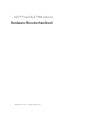 1
1
-
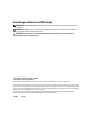 2
2
-
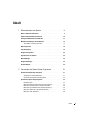 3
3
-
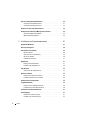 4
4
-
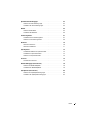 5
5
-
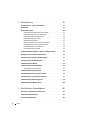 6
6
-
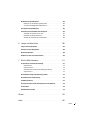 7
7
-
 8
8
-
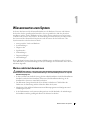 9
9
-
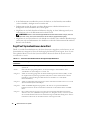 10
10
-
 11
11
-
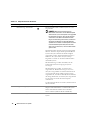 12
12
-
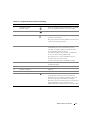 13
13
-
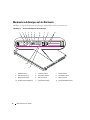 14
14
-
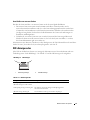 15
15
-
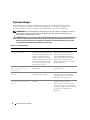 16
16
-
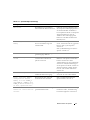 17
17
-
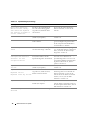 18
18
-
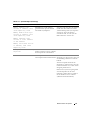 19
19
-
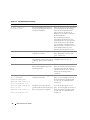 20
20
-
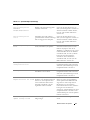 21
21
-
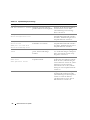 22
22
-
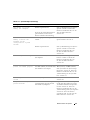 23
23
-
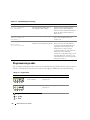 24
24
-
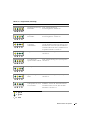 25
25
-
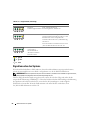 26
26
-
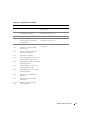 27
27
-
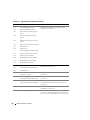 28
28
-
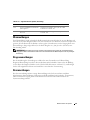 29
29
-
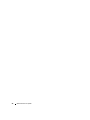 30
30
-
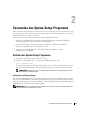 31
31
-
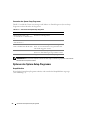 32
32
-
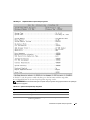 33
33
-
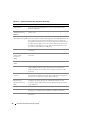 34
34
-
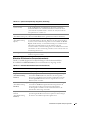 35
35
-
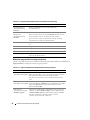 36
36
-
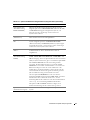 37
37
-
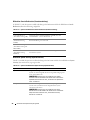 38
38
-
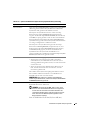 39
39
-
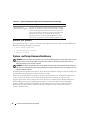 40
40
-
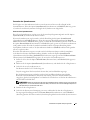 41
41
-
 42
42
-
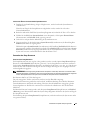 43
43
-
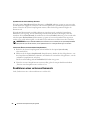 44
44
-
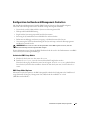 45
45
-
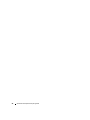 46
46
-
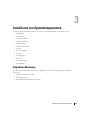 47
47
-
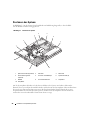 48
48
-
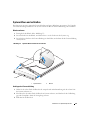 49
49
-
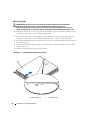 50
50
-
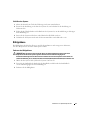 51
51
-
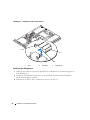 52
52
-
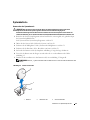 53
53
-
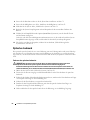 54
54
-
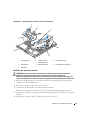 55
55
-
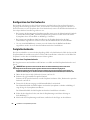 56
56
-
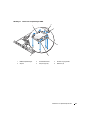 57
57
-
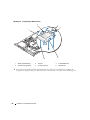 58
58
-
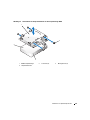 59
59
-
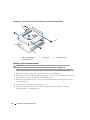 60
60
-
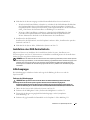 61
61
-
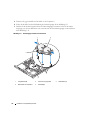 62
62
-
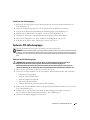 63
63
-
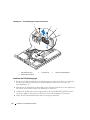 64
64
-
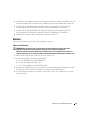 65
65
-
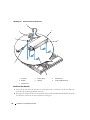 66
66
-
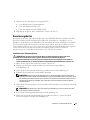 67
67
-
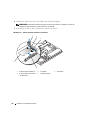 68
68
-
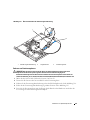 69
69
-
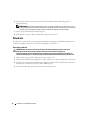 70
70
-
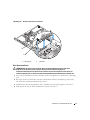 71
71
-
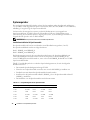 72
72
-
 73
73
-
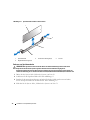 74
74
-
 75
75
-
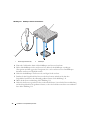 76
76
-
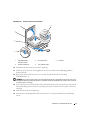 77
77
-
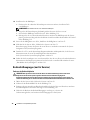 78
78
-
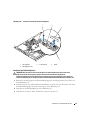 79
79
-
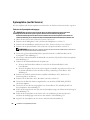 80
80
-
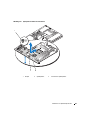 81
81
-
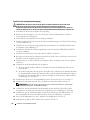 82
82
-
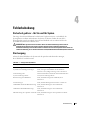 83
83
-
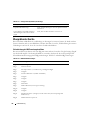 84
84
-
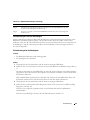 85
85
-
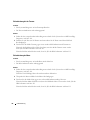 86
86
-
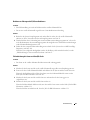 87
87
-
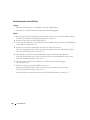 88
88
-
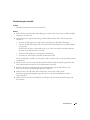 89
89
-
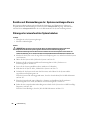 90
90
-
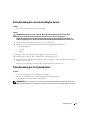 91
91
-
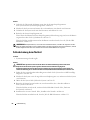 92
92
-
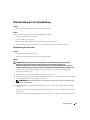 93
93
-
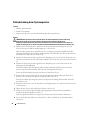 94
94
-
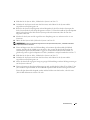 95
95
-
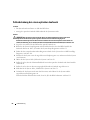 96
96
-
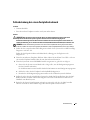 97
97
-
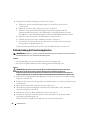 98
98
-
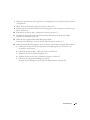 99
99
-
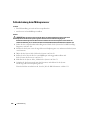 100
100
-
 101
101
-
 102
102
-
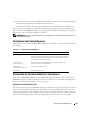 103
103
-
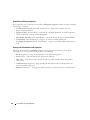 104
104
-
 105
105
-
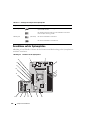 106
106
-
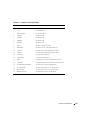 107
107
-
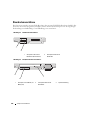 108
108
-
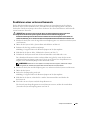 109
109
-
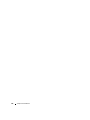 110
110
-
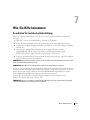 111
111
-
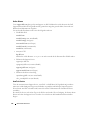 112
112
-
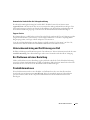 113
113
-
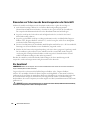 114
114
-
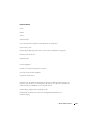 115
115
-
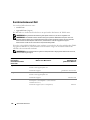 116
116
-
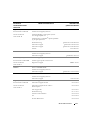 117
117
-
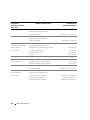 118
118
-
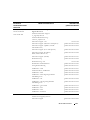 119
119
-
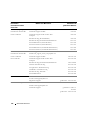 120
120
-
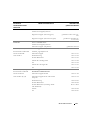 121
121
-
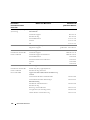 122
122
-
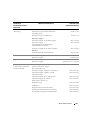 123
123
-
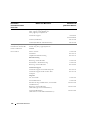 124
124
-
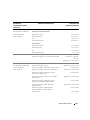 125
125
-
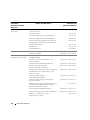 126
126
-
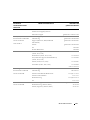 127
127
-
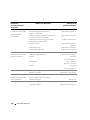 128
128
-
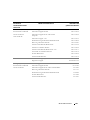 129
129
-
 130
130
-
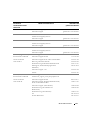 131
131
-
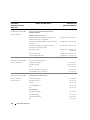 132
132
-
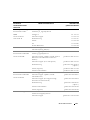 133
133
-
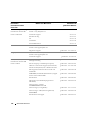 134
134
-
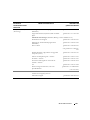 135
135
-
 136
136
-
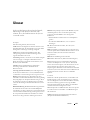 137
137
-
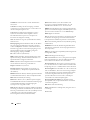 138
138
-
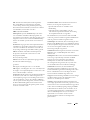 139
139
-
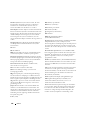 140
140
-
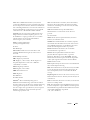 141
141
-
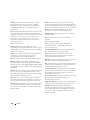 142
142
-
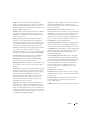 143
143
-
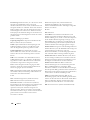 144
144
-
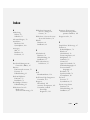 145
145
-
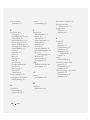 146
146
-
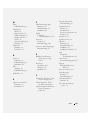 147
147
-
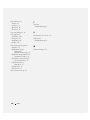 148
148
Verwandte Artikel
-
Dell PowerEdge SC1435 Bedienungsanleitung
-
Dell PowerEdge 300 Bedienungsanleitung
-
Dell PowerEdge R200 Bedienungsanleitung
-
Dell POWEREDGE 840 Bedienungsanleitung
-
Dell PowerVault DL2000 Bedienungsanleitung
-
Dell DX6004S Bedienungsanleitung
-
Dell PowerEdge R410 Bedienungsanleitung
-
Dell PowerVault NX300 Bedienungsanleitung
-
Dell PowerEdge R310 Bedienungsanleitung
-
Dell DX6000G Bedienungsanleitung